Jak tisknout 4 snímky na stránku v Prezentacích Google
Vytváření a prezentace prezentace často není celý obrázek, když prezentujete. Ať už je to pro školu nebo pro vaši práci, je velmi pravděpodobné, že budete muset poskytnout podklady všem účastníkům prezentace, nebo alespoň několika lidem, kteří budou potřebovat tištěnou kopii informací, které jste poskytli.
Přestože existuje několik způsobů, jak to udělat, často je nejjednodušším způsobem jednoduše vytisknout prezentaci a dát jim kopii. Některé prezentace však mohou být velmi dlouhé a uvedení jednoho snímku na vytištěnou stránku může být plýtváním papírem a inkoustem, zejména pokud potřebujete poskytnout více kopií. Naštěstí můžete změnit nastavení tisku v Prezentacích Google, takže na každou stránku tisknete více snímků.
Jak tisknout více snímků na jednu stránku v Prezentacích Google
Tento článek byl vytvořen pomocí prohlížeče Google Chrome, ale tyto kroky budou fungovat v jiných webových prohlížečích pro stolní počítače a notebooky, jako jsou Firefox a Internet Explorer. Přestože se tato příručka konkrétně zaměřuje na tisk čtyř snímků na jednu stránku, ve skutečnosti máte k dispozici řadu různých konfigurací tisku.
Krok 1: Přejděte na svůj Disk Google na adrese https://drive.google.com/drive/my-drive a otevřete prezentaci, kterou chcete vytisknout.
Krok 2: Klikněte na kartu Soubor v horní části okna.

Krok 3: Vyberte možnost Nastavení tisku a náhled v dolní části nabídky.
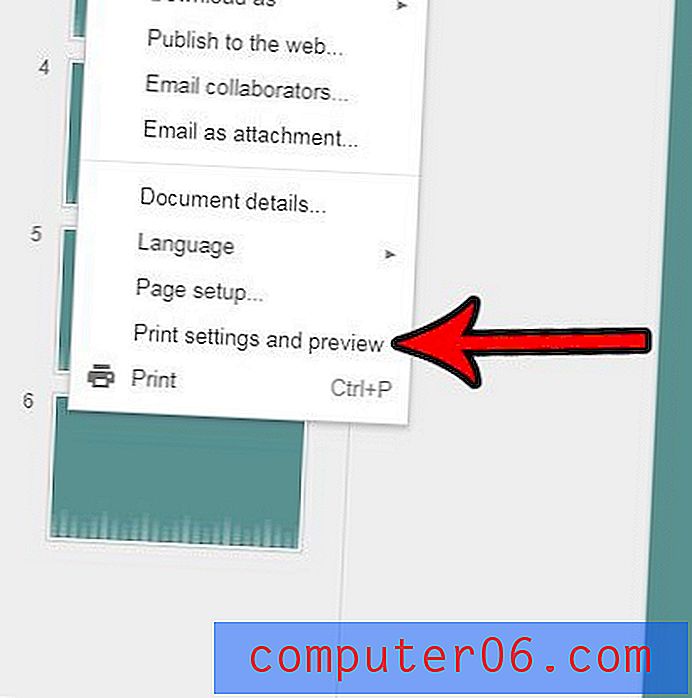
Krok 4: Klepněte na tlačítko 1 snímek bez poznámek na panelu nástrojů v horní části okna.
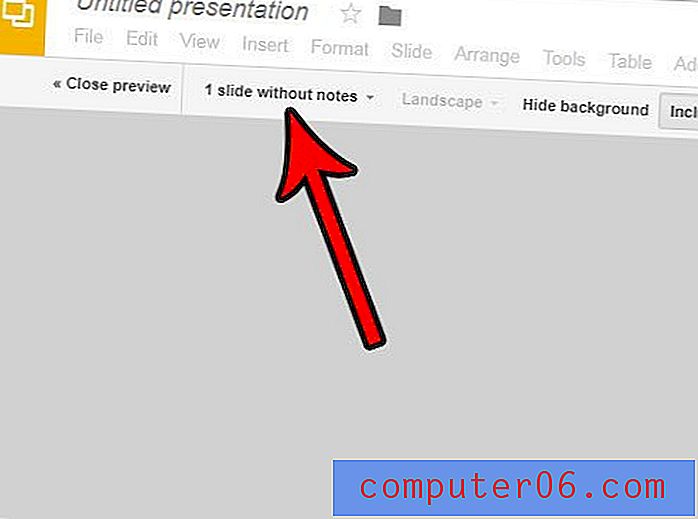
Krok 5: Vyberte konfiguraci tisku, kterou chcete použít pro svou prezentaci. Náhled na obrazovce se aktualizuje podle vašeho výběru.
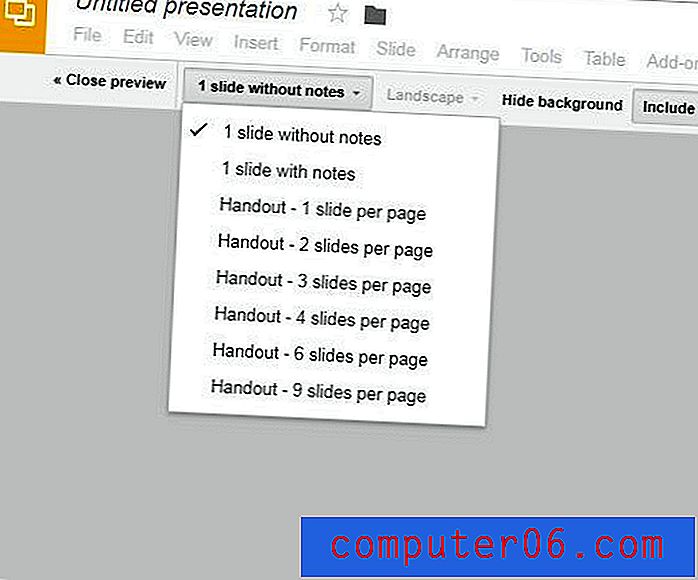
Krok 6: Klepnutím na tlačítko Tisk na panelu nástrojů vytiskněte prezentaci.
Máte v Prezentacích Google obrázek, který je třeba trochu oříznout? Zjistěte, jak oříznout obrázky přímo v Prezentacích Google, abyste se nemuseli obávat, že to uděláte v jiném programu.



